Roadtrek Firefly Manuel du propriétaire
Vous trouverez ci-dessous de brèves informations sur Zion V1. Ce manuel vous guidera à travers les fonctionnalités du système de contrôle de votre VR, incluant l'éclairage, la régulation du climat, le suivi des niveaux des réservoirs, la gestion de l'alimentation (voltage de servitude et onduleur), et le contrôle de l'auvent. Découvrez comment utiliser l'écran tactile, l'application mobile, et les interrupteurs sans fil pour un contrôle complet.
PDF
Télécharger
Document
Manuel Promaster Zion V1 1 Manuel Promaster Zion V1 de Roadtrek (Révision 4) Les renseignements contenus dans le présent manuel donnent un aperçu général du système Firefly et peuvent changer à tout moment. 2 Table des matières 3 Vue d’ensemble de l’écran tactile 4 Accueil 6 Éclairage 7 Régulation du climat 8 Paramètres 10 Application mobile 11 Configuration de Vegatouch Mira 15 Jumelage de l’interrupteur sans fil 16 Diagnostic de réseau 17 Faible voltage 18 Détection de surintensité 19 Panneau d’interrupteurs SSP17 20 Panneau de distribution CC G12 21 Réseautage 22 Indicateurs de l’état du réseau 23 Indicateur d’état du voyant DEL RÉS de Mira 24 Diagrammes du système 2 Vue d’ensemble de l’écran tactile Lorsque le système démarre, l’écran d’avertissement ci-dessous s’affiche, demandant que les batteries soient actionnées avant de poursuivre. Le système ne pourra pas fonctionner si aucune batterie n’est actionnée. Touchez n’importe quelle icône du menu de navigation vertical pour sélectionner la page voulue. La page affichée est toujours indiquée dans le coin supérieur de l’écran. Accueil Éclairage Climat Paramètres r Menu de navigation 3 Accueil Les boutons sont de couleur bleu lorsqu’un circuit est actif et sans couleur lorsque le circuit est inactif. Ce changement de couleur vise à signaler l’état. 1 2 La fonction « Light Master » contrôle l’éclairage intérieur d’un seul coup. Lorsqu’elle est mise à « OFF », elle se rappellera des lumières qui étaient allumées. Elle ne rallumera donc que les lumières en mémoire lorsque mise à « ON » de nouveau. Pour réallumer toutes les lumières, vous devez appuyer sur et maintenir Light Master « ON » pendant au moins une seconde. *Dépannage : La mémoire est réécrite chaque fois que la fonction Light Master est mise à « OFF ». Dans le cas où elle serait mise à « OFF » deux fois de suite, elle ne se souviendra d’aucune lumière, ce qui veut dire qu’aucune lumière ne s’allumera au moment de remettre à « ON ». Le cas échéant, vous devez appuyer sur et maintenir Light Master « ON » pour rallumer l’éclairage. Remarque : Les boutons « ON » et « OFF » de la fonction Light Master sont toujours rouges et ne montrent aucune rétroaction. Contrôle des lumières individuelles. 1 2 Régulation du climat, incluant des flèches pour régler la température. Appuyez sur et maintenez les boutons pour déployer ou rétracter le divan. 4 Le graphique des réservoirs représente le niveau de remplissage de chacun des réservoirs. Lecture du réservoir GPL (« LPG ») : • • • • Lorsque sous 25 %, la lecture indique faible (« Low ») et le niveau du réservoir indique normal. De 25 % à 75 %, la lecture et le niveau du réservoir indiquent normal. De 75 % à 80 %, la lecture indique plein (« Full ») et le niveau du réservoir indique normal. Plus de 80 %, la lecture indique « Disc » et le niveau du réservoir indique vide. 3 3 Faites basculer de « ON » à « OFF ». Voltage de servitude : Le voltage qui provient des batteries de servitude. Remarque : L’indicateur des batteries s’affiche en rouge si le voltage est inférieur à 12 V. Touchez pour faire basculer l’onduleur ou une batterie précise de « ON » à « OFF ». Auvent : Appuyez sur et maintenez les boutons de déploiement (« EXT ») ou de rétraction (« RET ») pour activer l’auvent. Le bouton de rétraction (« EXT ») est verrouillé lorsque le moteur est en marche. 5 Éclairage Cet écran contrôle l’éclairage de toute la cabine. Touchez n’importe quel bouton pour allumer ou éteindre la lumière voulue. Les lumières qui ont des flèches vers le haut et vers le bas sont à intensité réglable. Touchez les boutons pour faire basculer de « ON » à « OFF ». 6 Régulation du climat Utilisez les flèches pour sélectionner le réglage souhaité. Indique la température actuelle, le mode et la vitesse du ventilateur. 1 2 3 Mode ventilateur seulement : Disponible lorsque le système de CVC est éteint. Le ventilateur fonctionnera en sélectionnant le réglage faible ou élevé. Le bouton « Auto » éteindra le ventilateur. 1 Bouton « Cool »: Touchez pour faire fonctionner la climatisation. Le climatiseur sera en marche jusqu’à ce que la température atteigne la température voulue. Il s’éteindra ensuite. 2 Bouton « Furnace » : Touchez pour faire fonctionner l’appareil de chauffage. Celui-ci sera en marche jusqu’à ce que la température atteigne la température voulue. Il s’éteindra ensuite. 3 Bouton « Auto » : Touchez pour mettre le système en mode « Auto ». Le climatiseur ou l’appareil de chauffage fonctionnera pour maintenir la température souhaitée. 7 Paramètres 6 1 2 7 3 4 5 1 2 3 Touchez pour naviguer l’écran de connexion Vegatouch Mira. Lorsque la fonction « Auto Dimming » est activée, l’écran entre en mode veille après 60 secondes d’inactivité. Il suffit alors de toucher l’écran pour la réactiver. Veuillez noter que même si cette fonction n’est pas activée, l’écran entrera en mode veille après quatre heures d’inactivité le jour (5 h à 22 h 59) et 15 minutes d’inactivité la nuit (23 h à 4 h 59) à cause d’un programme d’économiseur d’écran intégré. Touchez pour activer ou désactiver la fonction « Low Voltage Buzzer » (voir la page 17). L’alarme indiquant un faible voltage s’active toujours après un cycle d’alimentation. 4 Touchez pour sélectionner des degrés Fahrenheit ou Celsius. 5 Affichage de l’état de l’interrupteur sans fil (« Mid Switch »). Vert – Au-dessus de 100 (Fort) Jaune – 85 à 100 (Moyen) Rouge – Moins de 85 (Faible) Icône sans fil rouge avec une lecture de zéro : Cela veut dire que l’interrupteur est déconnecté de l’écran. Il est probable que la pile à l’intérieur du panneau d’interrupteurs doive être remplacée. Un voyant DEL vert s’allume sur le panneau d’interrupteurs dans la cabine dès qu’un bouton est activé. Si le voyant DEL ne s’allume pas lorsque vous appuyez sur un bouton, vous devez remplacer la pile au lithium 2032. Si toutefois le voyant DEL s’allume mais que l’interrupteur ne fonctionne pas, alors vous devez procéder au jumelage de ce dernier (voir la page 15). 6 7 Touchez pour naviguer sur la page de diagnostic de réseau (« Network Diagnostics »). Touchez pour désactiver l’écran tactile pendant 15 secondes à des fins de nettoyage. Veuillez noter les numéros de version GUI et Logic Controller dans le bas de l’écran, et les avoir à portée de main au moment de téléphoner au soutien technique. 8 7 8 9 7 Faites glisser la barre de défilement pour régler la luminosité de l’écran. 8 Touchez les boutons pour régler l’heure ou sélectionner le mode 24 heures. 9 Affichage du plan de la cabine. 9 Paramètres/Application mobile Vegatouch Mira est un module de commande sans fil qui se connecte facilement à n’importe quel appareil Android ou iOS pour contrôler entièrement les systèmes électrique, électronique et mécanique de la cabine. Vous pouvez donc jumeler un appareil à l’interface intégré de la cabine pour surveiller et contrôler les nombreuses composantes de celle-ci. 10 Configuration de Vegatouch Mira Avis : Assurez-vous que la fonction Bluetooth de votre appareil intelligent est activée avant de poursuivre. Information d’ouverture de session Vous trouverez cette information en touchant le bouton « Mobile App » dans les paramètres de l’écran tactile, ou encore, sur l’étiquette du module Mira. Téléchargement Téléchargez Vegatouch Mira à partir de Google Play ou du App Store. Une fois le téléchargement terminé, installez et ouvrez l’application. Configuration Touchez le bouton « SCAN » pour trouver le signal du module Mira. Les modules Mira dans votre région apparaîtront alors à l’écran. Touchez le numéro d’identification (« PIN ») qui correspond à celui indiqué sur l’étiquette de votre module Mira. Entrez ensuite le NIP (ou « PIN ») qui figure sur l’étiquette et touchez « AUTHENTICATE » pour vous connecter au système. 11 Avis : Conseil de configuration pour iOS Activez la fonction Bluetooth pour permettre à Vegatouch Mira de se connecter aux Accessoires (« Accessories »). Vous verrez apparaître ce message si la fonction Bluetooth n’est pas activée dans vos réglages iOS. Ne cliquez pas sur OK, mais plutôt sur « SETTINGS ». La page Bluetooth des réglages s’affichera et vous pourrez alors activer la fonction Bluetooth. Services de localisation requis Pour activer la fonction « Services de localisation » sur votre appareil Apple : 1. 2. 3. 4. Allez dans Réglages/Confidentialité/Services de localisation. Assurez-vous que Services de localisation est activé. Faites défiler pour trouver votre application. Touchez l’application et sélectionnez « Toujours permettre la localisation » (« Always allow access to your location »). Avis : Conseil de configuration pour Android Permettez à Vegatouch Mira de localiser l’appareil. Vous devez permettre à Mira de vous localiser en cliquant sur « ALLOW » dans cet écran. Pour activer la fonction « Localisation » sur votre appareil Android : 1. Allez dans les paramètres de votre appareil. 2. Appuyez sur Position/Autorisation des applications. -Si vous ne voyez pas Position, appuyez sur Sécurité et position/Position. -Si vous avez un profil professionnel, appuyez sur Paramètres avancées/Position. 3. Vous pouvez voir les applications qui peuvent se servir de la position de votre appareil sous « Toujours autorisées » et « Autorisées seulement pendant l’application ». Touchez l’application et sélectionnez l’option souhaitée. 4. Pour modifier les autorisations, touchez l’application et sélectionnez l’option souhaitée. 12 Paramètres de l’application Accédez aux paramètres de l’application en touchant l’icône du triangle (au bas de l’écran) pour exposer le bouton des Paramètres. Touchez l’icône de la roue d’engrenage pour accéder à la page des paramètres. Touchez « Temperature Units » pour choisir entre les degrés Fahrenheit ou Celsius. Information du système et nom du module Mira. Touchez ici pour déconnecter votre appareil du module Mira. En touchant « Update Config », vous forcerez le téléchargement d’une mise à jour à partir du nuage. Touchez ici pour accéder à l’écran des outils de diagnostic. 13 Outils de diagnostic Touchez ici pour afficher la liste des appareils actuellement connectés. La fonction d’aide à distance « Remote Help » est disponible en appelant Firefly Integrations. N’activez pas cette fonction sans consultation. Aide à distance Si Firefly vous donne cette directive, touchez « Enable Remote Help » pour un soutien technique avancé. Une fois la fonction activée, vous devez fournir le numéro d’identification de la séance pour que Firefly puisse se connecter à distance à votre application Mira (une connexion internet est requise). Pour désactiver l’aide à distance, vous n’avez qu’à toucher le numéro d’identification de la séance dans la page d’accueil de votre application Mira. 14 Jumelage de l’interrupteur sans fil L’interrupteur sans fil (« Mid Switch ») doit être jumelé avec l’écran tactile avant la première utilisation. 1 Appuyez sur et maintenez l’icône de l’interrupteur pendant cinq secondes. 2 Touchez « Start Pairing ». Vous aurez alors 30 secondes pour appuyer sur et maintenir en même temps les deux boutons du panneau d’interrupteurs pendant cinq secondes. 3 Touchez « Done » lorsque le message indiquant un jumelage réussi apparaît. L’indicateur de l’interrupteur de batterie pourrait avoir besoin de 10 minutes pour passer au vert, mais l’interrupteur devrait fonctionner immédiatement après le jumelage. Si à cette étape, celui-ci ne fonctionne toujours pas, appuyez sur et maintenez le bouton « Clear » (qui n’est pas montré ici) pendant trois secondes, et recommencez la procédure de jumelage. r 1 2 3 15 Diagnostic de réseau Écran/G12 (« Screen/G12 ») Cet écran indique l’état de l’écran Lyra et du panneau G12. Il affiche également les entrées et les sorties actives. Active En ligne Appareils/Anomalies (« Devices/Faults ») Cet écran indique l’état de la climatisation (AIRCON) et toutes les anomalies du système. Un triangle apparaît dans le haut de l’écran advenant une anomalie. Touchez le triangle pour consulter l’écran de diagnostic du réseau (« Network Diagnostics »). Clim hors ligne (AIRCON) 16 Faible voltage Le système active une alarme et affiche cet écran lorsque le voltage est faible. Il sonne l’alarme à trois niveaux de voltage différents pour des durées précises selon votre type de batterie : Vous pouvez régler le volume de l’alarme Lithium en tournant le cadran pour ouvrir ou fermer la calandre. • 12,7 V – 12,6 V (alarme de 15 secondes) • • 12,5 V – 12,4 V (alarme de 30 secondes) 12,3 V et moins (alarme de 45 secondes) AGM (désélection du lithium) • • • 12 V – 11,8 V (alarme de 15 secondes) 11,7 V – 11,6 V (alarme de 30 secondes) 11,5 V et moins (alarme de 45 secondes) Ouverte Fermée Si le système s’amorce à 12,3 V (11,5 V AGM), il déclenchera toutes les alarmes en ordre, avec 30 secondes entre chacune d’entre elles. Les alarmes signalant un faible voltage se réinitialiseront lorsque le voltage du système redeviendra supérieur à 12,7 V (12 V AGM). Touchez pour ignorer 17 Détection de surintensité Une icône d’éclair apparaît dans le haut de l’écran lorsqu’une surintensité touche une sortie du G12. Toucher cette icône fera apparaître un message d’avertissement donnant de brèves directives. Touchez « Continue » au bas du message pour accéder à l’écran de diagnostic (« Network Diagnostics »). Des voyants rouges dans l’écran de diagnostic (« Network Diagnostics ») vous signaleront les surintensités détectées. Pour résoudre les anomalies, naviguez jusqu’à chaque commande avec un voyant rouge et touchez-la pour la réinitialiser. Remarque : Les boutons seront rouges et le demeureront jusqu’à ce que les anomalies aient été résolues. Si l’anomalie persiste, il vous faudra probablement résoudre un problème dans le filage ou la charge du circuit. Voici les codes des sorties ci-dessous : Ch 1 – Déploiement du divan (« Sofa Extend ») Surintensité CH 2 – Rétraction du divan (« Sofa Retract ») Ch 3 – Déploiement de l’auvent (« Awning Extend ») Ch 4 – Rétraction de l’auvent (« Awning Retract ») Ch 5 – Armoire montée (« Cabinet Up ») Ch 6 – Armoire baissée (« Cabinet Down ») 18 Panneau d’interrupteurs SSP17 Le panneau d’interrupteurs SSP17 utilise une technologie RF sans fil pour communiquer avec l’écran tactile Lyra. Les interrupteurs sont alimentés par une pile au lithium 2032. Vous devez changer la pile si vous appuyez sur un bouton du panneau d’interrupteurs et que le voyant DEL opérationnel ne s’allume pas. Utilisez alors simplement vos doigts pour détacher le panneau du boîtier fixé au mur et accéder au compartiment de la pile à l’endos de l’interrupteur. Une fois la pile remplacée, alignez le panneau au boîtier fixé au mur et exercez une pression pour réemboîter le panneau en place. Voyant DEL opérationnel Faites glisser la pile vers le haut pour la retirer. 19 Panneau de distribution CC G12 Le panneau de distribution G12 est le centre de distribution de la cabine. Il reçoit les signaux envoyés par l’écran tactile et le panneau d’interrupteurs, et exécute l’action demandée en activant et désactivant les circuits nécessaires. Chaque circuit contrôlé par le panneau G12 est numéroté et identifié sur une étiquette noire (liste des chargements), qui est habituellement installée à côté du panneau. Remarque : Le panneau G12 ne possède pas de voyant DEL RÉS qui s’allume pour chaque voie. Par exemple, si vous touchez le bouton d’éclairage « Ceiling Front » sur l’écran tactile, il n’y aura pas de voyant DEL VERT d’allumé pour indiquer qu’il est opérationnel. Consultez la page Diagnostic de réseau pour voir si un état est indiqué pour la sortie. Si oui, vous devrez vérifier le voltage de ce numéro d’identification (« Pin ») si le voyant ne s’allume pas (figure 1). Figure 1 Testez les voies de sortie positives comme illustré : Multimètre GROUND 20 Réseautage Le panneau de distribution et l’écran tactile se connectent par l’entremise du réseau RV-C de votre cabine. Chaque composante possède un voyant DEL RÉS qui indique l’état du réseau. Si le voyant DEL RÉS est d’une autre couleur que vert et que certaines fonctions du panneau ne fonctionnent pas, utilisez les indicateurs aux pages suivantes pour déterminer l’état du réseau. Emplacements du voyant DEL RÉS : Panneau G12 À l’arrière de l’écran tactile 21 Indicateurs de l’état du réseau Toutes les composantes du système Firefly ont un voyant DEL indiquant l’état du réseau. Utilisez les indicateurs ci-dessous pour déterminer l’état du réseau du matériel. * Indicateur de l’état du réseau sur le panneau – Concerne tous les appareils avec un indicateur de réseau : / Voyant vert qui clignote rapidement (4 fois/sec) : l’appareil tente d’établir la connexion initiale. / Voyant vert qui clignote lentement (1 fois/sec) : l’appareil était en ligne mais est hors ligne depuis au moins 5 secondes. Voyant vert : l’appareil est connecté au réseau et communique bien. Voyant rouge : l’appareil est hors ligne et pas connecté au réseau. / Voyant alternant de rouge à orange : l’appareil est hors ligne et tente de se reconnecter (dans les 30 secondes). / Voyant alternant de vert à orange : l’appareil est en ligne mais s’est déconnecté deux fois ou plus. *Remarque : Les modules Mira ont des indicateurs différents en ce qui a trait à l’état du réseau. Consultez la page suivante à ce sujet. 22 Indicateurs d’état du voyant DEL RÉS de Mira Le voyant DEL RÉS du module Mira peut changer de couleur selon la situation. Utilisez les indicateurs ci-dessous pour détermine l’état opérationnel du module. Éteint (« Off ») Vert clignotant rapidement (4 fois/sec) Vert Vert clignotant lentement (1 fois/sec) Alternant du rouge au jaune Alternant du jaune au vert Rouge Alternant rapidement du vert au bleu (4 times/sec) Bleu Alternant lentement du vert au bleu (1 fois/sec) Alternant du rouge au bleu Alternant du jaune au bleu Mauve Blanc clignotant Jaune Bleu clignotant Rouge clignotant (2 secondes) Vert clignotant (2 secondes) Bleu clignotant (2 secondes) L’appareil est éteint ou a défailli complètement. L’appareil tente d’établir la connexion initiale au bus CAN et les fichiers sont bons. L’appareil fonctionne bien et a vu un message du bus CAN dans les cinq dernières secondes et les fichiers sont bons. L’appareil est actif sur le bus CAN, mais n’a pas vu de message valide depuis cinq secondes et les fichiers sont bons. L’appareil n’a pas vu de message CAN depuis 30 secondes et les fichiers sont bons. L’appareil est actif sur le bus CAN, mais n’a pas vu de message deux fois ou plus dans une intervalle de 30 secondes depuis le dernier cycle de distribution et les fichiers sont bons. L’appareil n’a pas vu de message CAN depuis 60 secondes et les fichiers sont bons. L’appareil tente d’établir la connexion initiale au bus CAN et les fichiers sont corrompus. L’appareil fonctionne bien et a vu un message du bus CAN dans les cinq dernières secondes et les fichiers sont corrompus. L’appareil est actif sur le bus CAN, mais n’a pas vu de message valide depuis cinq secondes et les fichiers sont corrompus. L’appareil n’a pas vu de message CAN depuis 30 secondes et les fichiers sont corrompus. L’appareil est actif sur le bus CAN, mais n’a pas vu de message deux fois ou plus dans une intervalle de 30 secondes depuis le dernier cycle de distribution et les fichiers sont corrompus. L’appareil n’a pas vu de message CAN depuis 60 secondes et les fichiers sont corrompus. Le NIC (« Pin ») de l’appareil est en cours de réinitialisation. Le NIC (« Pin ») de l’appareil a été réinitialisé. L’appareil n’a pas d’application valide. Essai en usine : DEL rouge Essai en usine : DEL vert Essai en usine : DEL bleu 23 24 25 ">
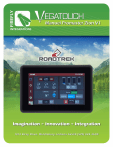
Lien public mis à jour
Le lien public vers votre chat a été mis à jour.
Caractéristiques clés
- Contrôle de l'éclairage (individuel et Light Master)
- Régulation du climat (climatisation et chauffage)
- Surveillance des niveaux des réservoirs (eau fraiche, eaux grises, eaux noires, GPL)
- Gestion de l'alimentation (voltage de servitude, onduleur)
- Contrôle de l'auvent (déploiement/rétraction)
- Compatibilité avec l'application mobile Vegatouch Mira
- Fonction d'atténuation automatique de l'écran
- Diagnostic du réseau et détection de surintensité
Questions fréquemment posées
La fonction Light Master contrôle l’éclairage intérieur d’un seul coup. Lorsqu’elle est mise à « OFF », elle se rappellera des lumières qui étaient allumées. Elle ne rallumera donc que les lumières en mémoire lorsque mise à « ON » de nouveau. Pour réallumer toutes les lumières, vous devez appuyer sur et maintenir Light Master « ON » pendant au moins une seconde.
Une lecture 'Disc' pour le réservoir de GPL signifie que le réservoir est rempli à plus de 80 %.
Faites glisser la barre de défilement dans les paramètres pour régler la luminosité de l'écran.








